ส่วนนี้จะอธิบายวิธีการเล่นสำหรับแอปสื่อ
ผู้ใช้จะควบคุมการเล่นสื่อจากรายการต่อไปนี้ได้
- มุมมองการเล่น (เต็มหน้าจอ ชุดการควบคุมเต็มรูปแบบ)
- แถบควบคุมที่ย่อเล็กสุด (การควบคุมขนาดเล็กสุด ใช้ได้กับมุมมองต่างๆ)
มุมมองการเล่น
หากต้องการเริ่มเล่น ผู้ใช้จะเลือกรายการที่เล่นได้ในพื้นที่ของเนื้อหา เช่น อัลบั้มหรือเพลง และมุมมองการเล่นจะครอบคลุมพื้นที่เนื้อหาทั้งหมด มุมมองการเล่นจะแสดงข้อมูลเมตาและการควบคุมการเล่นสำหรับเนื้อหาที่เลือก ผู้ใช้จะควบคุมการเล่นได้โดยใช้ตัวควบคุมเหล่านี้ รวมถึงท่าทางสัมผัสด้วย
ส่วนควบคุมการเล่น
ตัวควบคุมการเล่นจะแสดงในแถบควบคุม ซึ่งสามารถขยายได้หากมีตัวควบคุมมากกว่า 5 รายการ (ดู "ตำแหน่งการควบคุมการเล่น" ด้านล่าง) หากแอปใช้คิว ส่วนหัวของแอปจะมีแอตทริบิวต์ในการเข้าถึงคิวด้วย
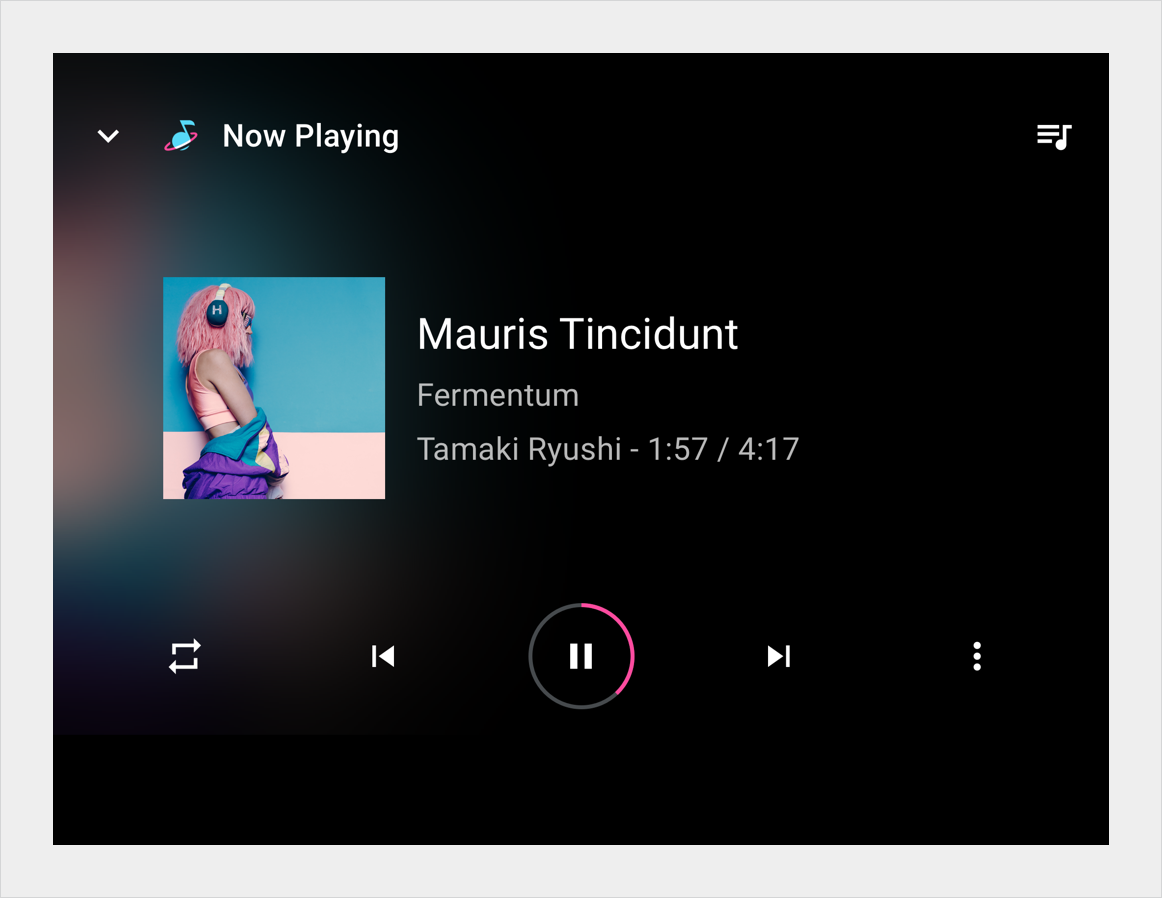
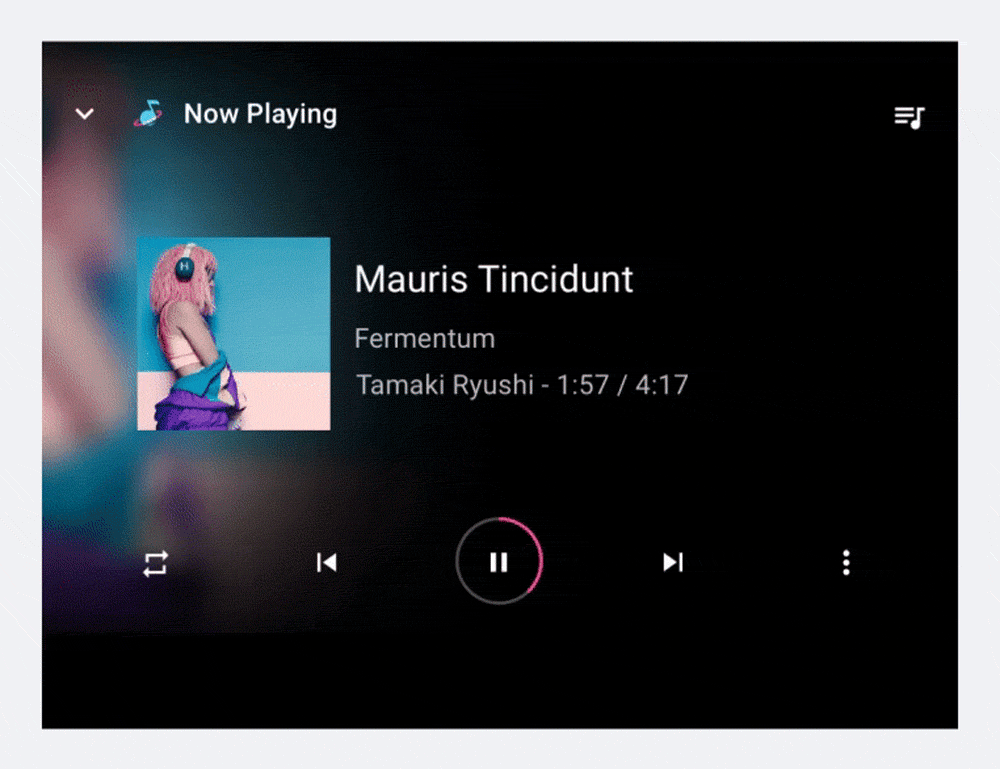
ตำแหน่งตัวควบคุมการเล่น
แถบควบคุมแถวล่าง (หรือแถวเดียว หากไม่ได้ขยายแถบควบคุม) เพื่อแสดงตัวควบคุมตามลำดับที่แสดงด้านล่าง เพื่อให้การใช้งานมีความสอดคล้องกันในบริการสื่อ แถวบนสุดซึ่งจะปรากฏเมื่อแถบควบคุมขยายออกเท่านั้น จะสำรองไว้สำหรับการทำงานที่กำหนดเองไม่เกิน 5 รายการ
หากแอปไม่ได้ใช้ปุ่มก่อนหน้าหรือถัดไป อาจมีการแทนที่ปุ่มเหล่านี้ด้วยการทำงานที่กำหนดเองด้วย
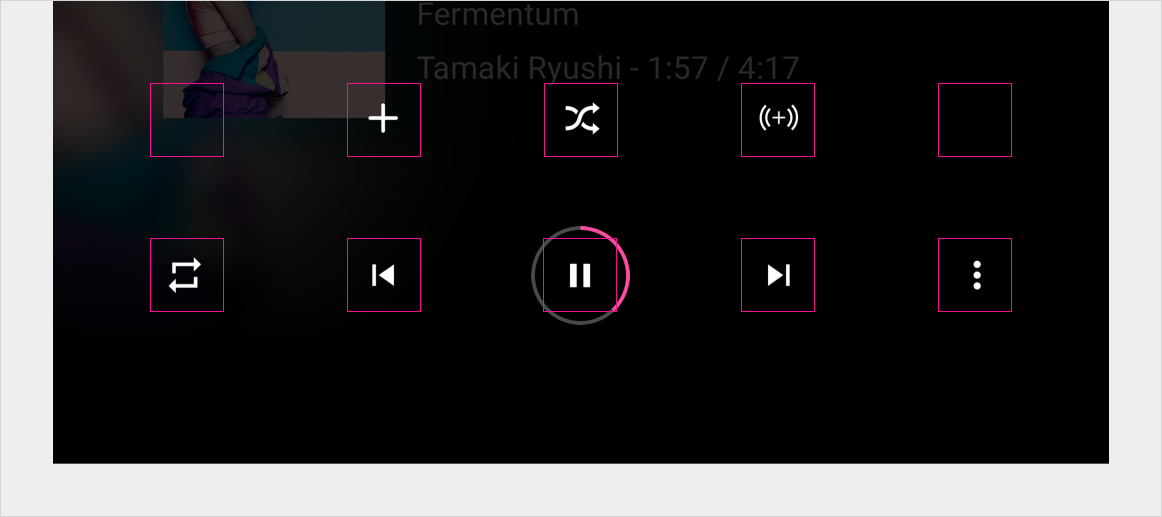
| อันดับ | ปุ่ม |
|---|---|
| ซ้ายสุด | การทำงานที่กำหนดเอง |
| ซ้ายจากกลาง | การกระทำก่อนหน้าหรือที่กำหนดเอง |
| เซ็นเตอร์ | เล่น/หยุดชั่วคราว |
| ด้านขวาของกึ่งกลาง | การดำเนินการถัดไปหรือที่กำหนดเอง |
| ขวาสุด | มีค่าใช้จ่ายเพิ่มเติม (หากมีตัวควบคุมมากกว่า 5 รายการ) หรือการกระทำที่กําหนดเอง |
ท่าทางสัมผัส
นอกเหนือจากการใช้ตัวควบคุมในมุมมองการเล่นแล้ว ผู้ใช้สามารถใช้ท่าทางสัมผัสเพื่อย่อมุมมองได้อีกด้วย
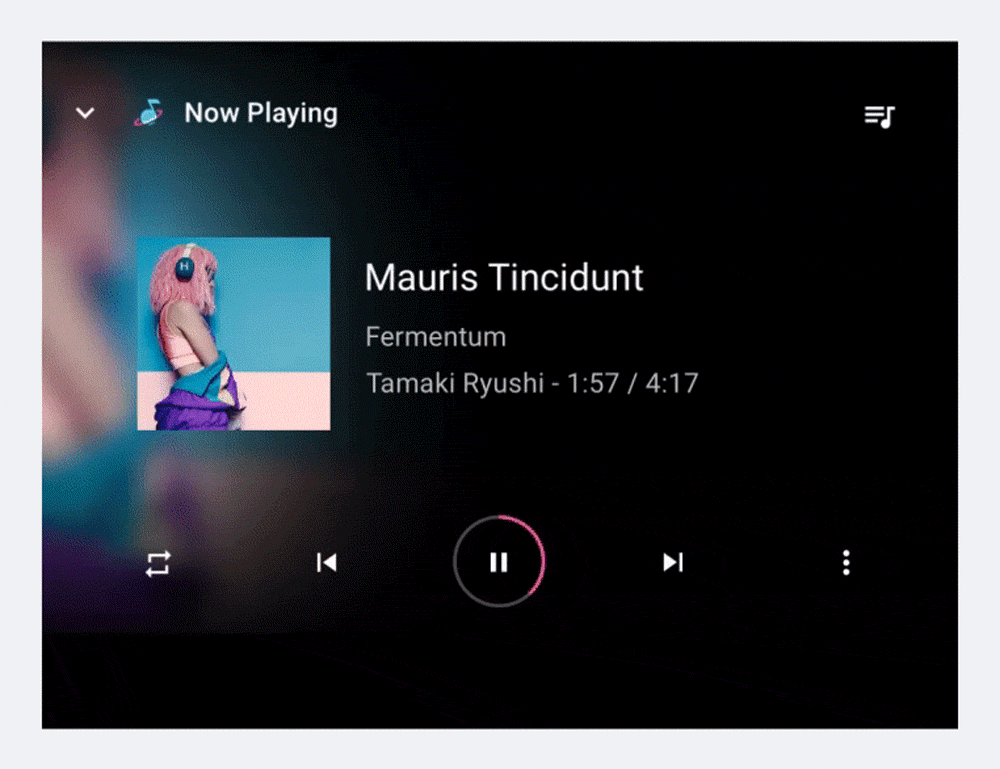
แถบควบคุมที่ย่อเล็กสุด
หากผู้ใช้ออกจากมุมมองการเล่นขณะที่เนื้อหายังคงเล่นอยู่ แถบควบคุมที่มีอยู่ในมุมมองการเล่นจะยุบไปเป็นแถบควบคุมแบบย่อ ซึ่งจะให้ข้อมูลเกี่ยวกับเนื้อหาที่เล่นอยู่ รวมถึงการควบคุมพื้นฐาน เช่น เล่น และหยุดชั่วคราว แถบควบคุมแบบย่อช่วยให้ผู้ใช้เรียกดูสื่อที่มีอยู่ขณะที่เพลงปัจจุบันหรือเนื้อหาอื่นๆ ยังคงเล่นต่อได้
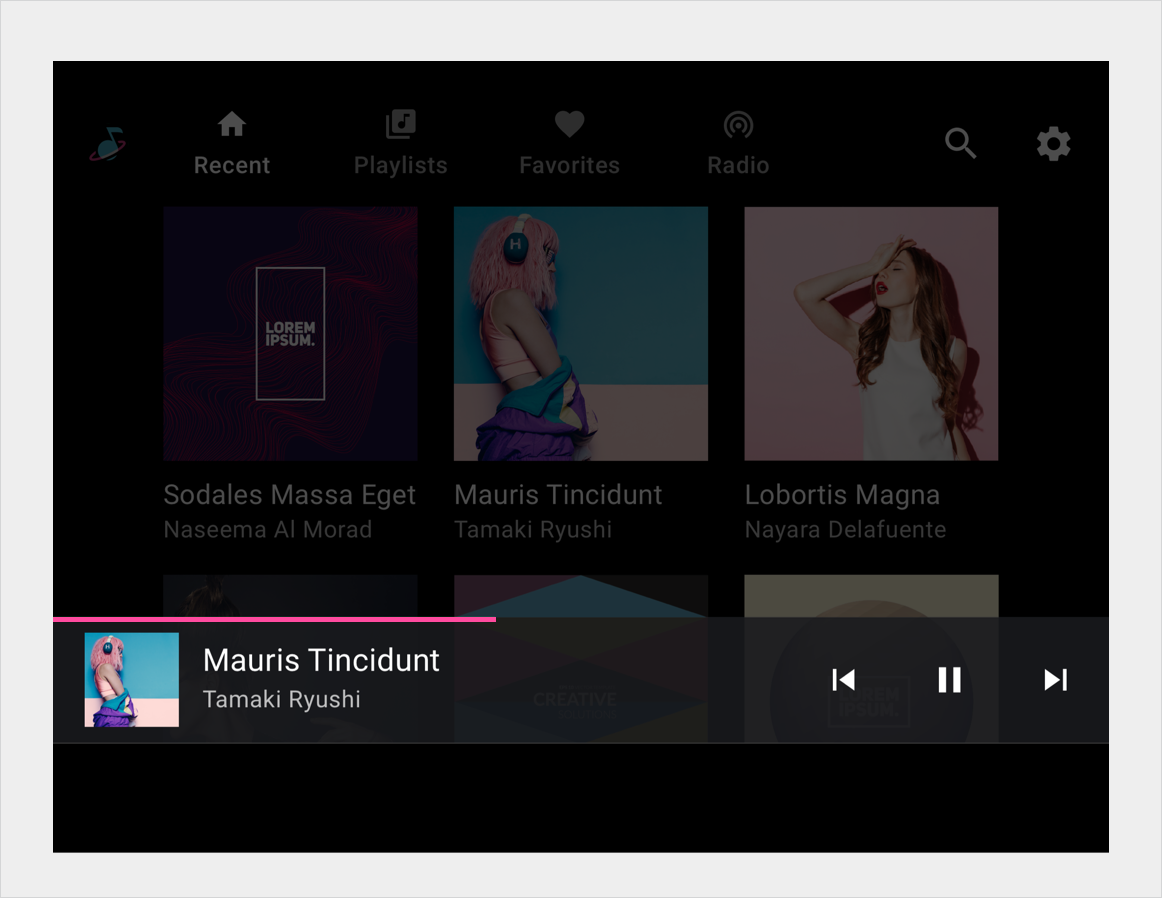
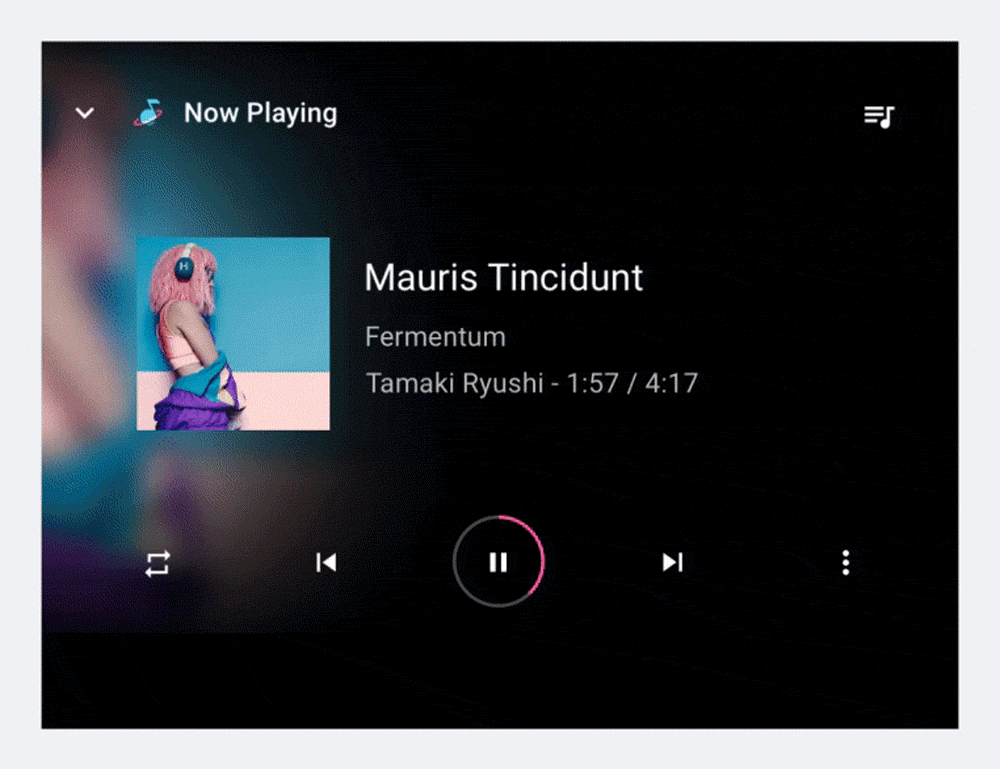
คิว
หากแอปสื่อใช้คิว ส่วนหัวของแอปของมุมมองการเล่นจะมีค่าคิวด้วย การเลือกพื้นที่จะแสดงรายการเนื้อหาที่เล่นอยู่และเนื้อหาที่กำลังจะเล่นตามลำดับเวลาที่สามารถเลื่อนได้ แอปสื่อบางแอปอาจแสดงเนื้อหาที่เล่นก่อนหน้านี้ในคิวด้วย
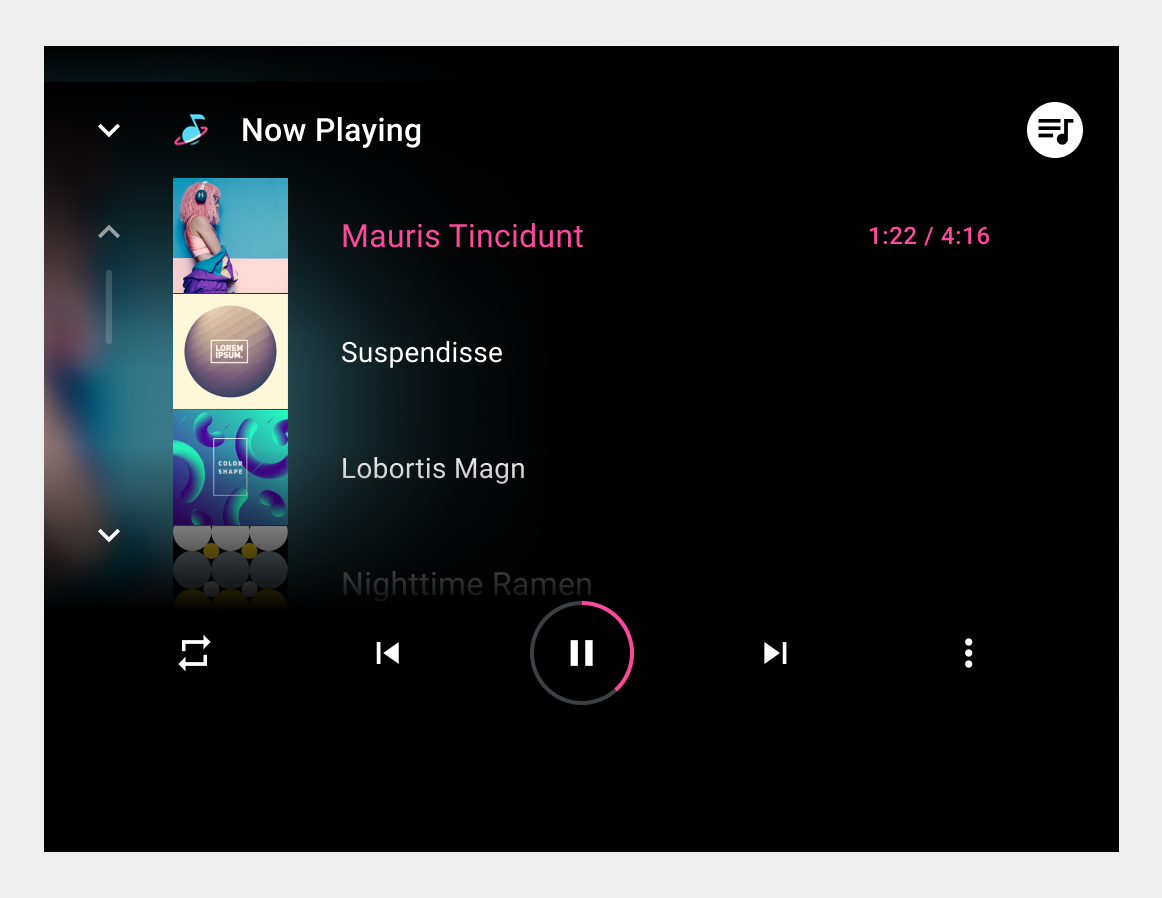
อย่างน้อยที่สุด คิวจะแสดงชื่อสำหรับแต่ละรายการที่อยู่ในคิว นักพัฒนาแอปสามารถใส่ภาพขนาดย่อให้สำหรับผู้ใช้แต่ละรายได้ด้วย นอกจากนี้ ยังอาจมีไอคอนเพื่อระบุรายการที่กำลังเล่นอยู่ ซึ่งสามารถระบุด้วยการแสดงเวลาที่ผ่านไปของรายการนั้นๆ ได้ด้วย อย่างไรก็ตาม ผู้ผลิตรถยนต์สามารถเลือกได้ว่าจะแสดงหรือซ่อนรายการใดๆ ต่อไปนี้ ภาพขนาดย่อ ไอคอน หรือเวลาที่ผ่านไป
ผู้ใช้สามารถเลื่อนรายการและเลือกรายการในคิวเพื่อเล่นทันทีในมุมมองการเล่น หากต้องการกลับไปที่มุมมองการเล่นโดยไม่เลือกรายการที่จะเล่น ผู้ใช้สามารถเลือกจำนวนคิวหรือการย้อนกลับได้
